В настоящее время у Вконтакте все большую популярность набирают боты, которые позволяют автоматизировать различные процессы и значительно облегчают взаимодействие со своими подписчиками. В этой статье мы подробно рассмотрим, как настроить бота для группы Вконтакте.
Основной функционал ботов в Вконтакте включает в себя автоматическую рассылку сообщений, приветственные сообщения новым подписчикам, отклик на команды, подписку на определенные события и многое другое. Настройка бота может казаться сложной задачей, однако мы разберемся в каждом шаге и подготовим полное руководство для Вас.
Первым шагом необходимо создать специального пользователя-бота в Вконтакте. Для этого перейдите в раздел управления группой, найдите пункт "Управление сообществом", затем выберите "Сообщения" и "Настройки для ботов". В этом разделе вы сможете создать нового пользователя и получить токен, который будет необходим для дальнейшей настройки.
Создание группы в Вконтакте
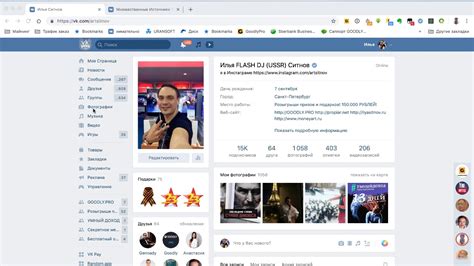
Шаг 1: Перейдите на главную страницу Вконтакте и авторизуйтесь.
Шаг 2: В верхнем меню выберите раздел "Мои сообщества".
Шаг 3: Нажмите кнопку "Создать сообщество".
Шаг 4: В появившемся окне заполните необходимые поля: название группы, тип сообщества (публичное, закрытое или частное), адрес сообщества и описание.
Шаг 5: При необходимости добавьте обложку для группы и выберите ее видимость для участников.
Шаг 6: Нажмите кнопку "Сохранить".
Шаг 7: Готово! Ваша группа успешно создана. Теперь вы можете приглашать участников и настраивать ее на ваше усмотрение.
Получение токена для доступа к API Вконтакте
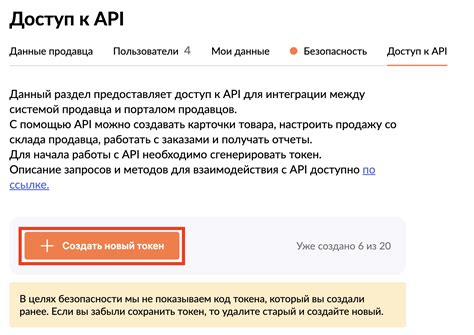
Для получения токена необходимо выполнить следующие шаги:
- Зайдите в настройки группы, в которой хотите настроить бота.
- На странице настроек выберите вкладку "Работа с API" или "Работа с ботами".
- Нажмите на "Создать ключ доступа".
- Выберите тип ключа, который соответствует потребностям вашего бота.
- Укажите права доступа, необходимые вашему боту.
- Нажмите на кнопку "Создать", чтобы получить токен.
После выполнения этих шагов вам будет предоставлен токен - уникальная строка символов. Сохраните этот токен, так как он будет использоваться вашим ботом для авторизации при запросах к API Вконтакте.
Обязательно обрабатывайте токен с осторожностью и не передавайте его третьим лицам, так как он дает полный доступ к вашей группе Вконтакте.
Создание бота во Вконтакте

1. Зайдите в свою группу Вконтакте и откройте раздел "Управление".
2. В боковом меню выберите раздел "Сообщества" и перейдите во вкладку "Сообщения".
3. Нажмите на кнопку "Настроить" рядом с пунктом "Сообщения сообщества".
4. В открывшемся окне нажмите на кнопку "Создать ключ доступа" и следуйте инструкциям.
5. После создания ключа доступа, скопируйте его и сохраните в надежном месте.
6. Вернитесь в раздел "Сообщения" и нажмите на кнопку "Включить" рядом с пунктом "Боты сообщества".
7. В открывшемся окне нажмите на кнопку "Добавить бота" и следуйте инструкциям, указывая необходимые параметры, такие как название бота и его иконку.
8. После создания бота, скопируйте его токен и сохраните его в надежном месте.
Теперь у вас есть все необходимые данные для настройки бота во Вконтакте. Откройте доступ к API Вконтакте, используя полученный токен, и начинайте разрабатывать функционал вашего бота.
Не забудьте сохранить ключ доступа и токен бота в надежном месте, так как они понадобятся вам для последующих настроек и разработки.
Настройка прав доступа и настроек бота
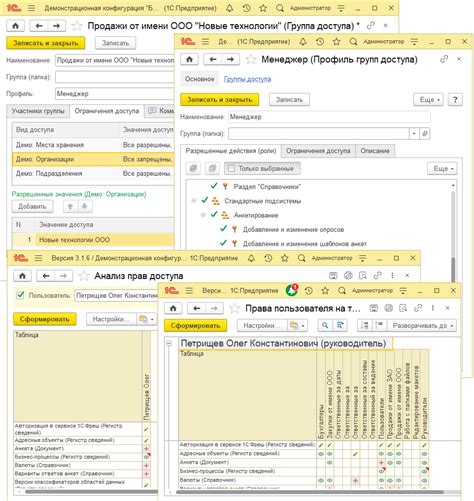
Чтобы полностью использовать возможности бота Вконтакте в группе, необходимо правильно настроить права доступа и основные настройки. В этом разделе мы подробно рассмотрим все необходимые шаги.
1. Перейдите на страницу управления группой в Вконтакте и выберите раздел "Управление".
2. В левом меню выберите пункт "Сообщества" и перейдите в раздел "Сообщения".
3. В разделе "Настройки бота" установите переключатель в положение "Включен".
4. В разделе "Права доступа" установите необходимые права для бота. Например, если вы хотите, чтобы бот мог отправлять сообщения и получать информацию о пользователях, установите галочки напротив соответствующих разрешений.
5. Нажмите кнопку "Сохранить" для применения изменений.
После выполнения этих простых шагов бот будет полностью настроен и готов к использованию. Вы также можете настроить дополнительные параметры, такие как приветственное сообщение, автоответчики и многое другое, чтобы сделать бота более удобным для ваших участников.
Обратите внимание, что настройки и возможности бота могут отличаться в зависимости от типа группы и доступных функций Вконтакте.
Настройка клавиатуры для бота
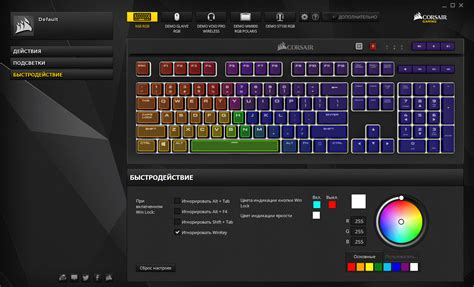
Для настройки клавиатуры для бота вам понадобится токен доступа сообщества и идентификатор группы, а также знание языка разметки VK Mini Apps - VKUI.
Шаги по настройке клавиатуры:
1. Создание шаблона клавиатуры:
Обычно клавиатуру представляют в виде двумерного массива кнопок, где каждый элемент массива - это объект, описывающий кнопку. Каждая кнопка может иметь текст, цвет и другие опции.
Например, для создания клавиатуры с тремя кнопками:
const keyboard = [
[
{
"text": "Кнопка 1",
"color": "primary"
},
{
"text": "Кнопка 2",
"color": "secondary"
},
{
"text": "Кнопка 3",
"color": "negative"
}
]
];
Вы можете настроить дополнительные параметры кнопок, такие как переход на определенную страницу, отправка команды боту и др.
2. Обновление клавиатуры в группе:
Для обновления клавиатуры в группе необходимо использовать функцию "messages.send" с параметрами:
VK.api("messages.send", {
"peer_id": peer_id,
"message": message,
"keyboard": JSON.stringify(keyboard)
});
Передайте в функцию "peer_id" - идентификатор пользователя или группы, "message" - текст сообщения, "keyboard" - созданный ранее шаблон клавиатуры.
После выполнения запроса клавиатура будет отображаться в сообщении.
3. Реагирование на нажатие кнопки:
Чтобы реагировать на нажатие кнопки, вам необходимо настроить Long Poll API или Callback API. При нажатии кнопки вам будет приходить соответствующее событие, по которому вы сможете выполнить нужные действия.
Поздравляю! Теперь вы знаете, как настроить клавиатуру для бота Вконтакте в группе.
Отправка сообщений от имени бота
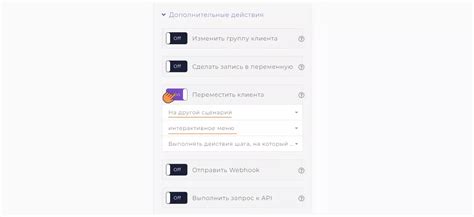
Для настройки отправки сообщений от имени бота в группе Вконтакте, вам потребуется использовать access-токен. Access-токен - это специальный код, который авторизует вашего бота для осуществления определенных операций в рамках группы.
Чтобы получить access-токен для вашего бота, следуйте инструкциям ниже:
- Перейдите на страницу управления настройками группы, в которой установлен ваш бот.
- В разделе "Работа с API" найдите и нажмите на кнопку "Создать ключ доступа".
- Выберите необходимые разрешения для доступа бота к функциям группы и нажмите кнопку "Создать".
- На странице отобразится access-токен, который вы можете скопировать и использовать в своем коде для отправки сообщений от имени бота.
Ваш бот готов отправлять сообщения! Для этого вам потребуется использовать метод messages.send() API Вконтакте, передавая в него access-токен и текст сообщения. Например:
https://api.vk.com/method/messages.send?access_token=<access_token>&message=Привет, мир!
Замените <access_token> на ваш полученный access-токен и вызовите эту ссылку в своем коде для отправки сообщения от вашего бота.
Обработка команд от пользователей

Чтобы бот мог взаимодействовать с пользователями и выполнять нужные действия, необходимо настроить обработку команд.
Во-первых, нужно указать, какие команды бот должен распознавать. Для этого можно использовать условные обозначения, например, символ «/» перед каждой командой. Например, команда для показа списка доступных команд может быть "/help".
Во-вторых, необходимо определить, какие действия должны выполняться при получении определенной команды. Например, при команде "/help" бот может отправить пользователю список доступных команд или предоставить нужную информацию.
Для обработки команд можно использовать условные операторы, например, условное выражение "if". Это позволит проверить, какую команду ввел пользователь, и выполнить соответствующие действия.
При обработке команд также можно использовать базу данных или хранилище пользовательских данных. Например, бот может сохранять ответы пользователя и использовать их для последующей обработки или анализа.
Одна из важных задач при обработке команд – обеспечить корректную обратную связь с пользователем. Бот должен сообщать пользователям о выполняемых действиях, просьбах о вводе данных и ошибках, если таковые возникают.
Важно помнить, что процесс обработки команд ботом может быть сложным и требовать определенных знаний программирования. Поэтому важно хорошо ознакомиться с документацией и примерами кода, а также обратиться к экспертам или сообществам разработчиков для получения дополнительной поддержки и советов.
Настройка автоматических ответов
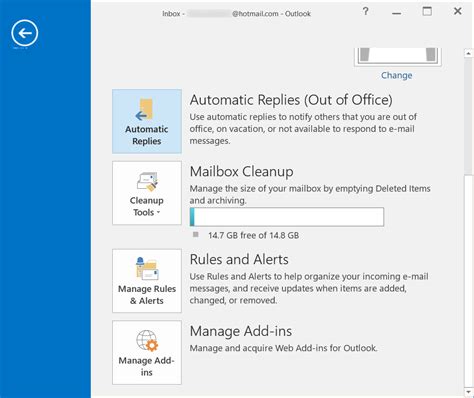
Шаг 1: Подключение сообщений-оффлайн
Перед тем, как начать настройку автоматических ответов, убедитесь, что ваш бот подключен к сообщениям-оффлайн. Это позволит боту получать и обрабатывать сообщения от пользователей даже в случае, когда вы не онлайн.
Для подключения сообщений-оффлайн перейдите в настройки вашей группы Вконтакте и выберите вкладку "Сообщения". Затем установите флажок рядом с опцией "Сообщения-оффлайн" и нажмите кнопку "Сохранить".
Шаг 2: Создание правил ответов
После подключения сообщений-оффлайн перейдите в настройки бота и найдите раздел "Автоматические ответы". В этом разделе вы можете создать правила для автоматических ответов.
Каждое правило состоит из ключевых слов и текста ответа. Когда пользователь отправляет сообщение, содержащее одно из указанных ключевых слов, бот автоматически отправляет заданный текст ответа.
Вы можете создать несколько правил, чтобы бот мог реагировать на различные ключевые слова. Например, если у вас есть онлайн-магазин, вы можете создать правило для ключевого слова "заказ" с текстом ответа, содержащим информацию о процедуре оформления заказа.
Шаг 3: Проверка и обучение бота
После создания правил ответов рекомендуется провести проверку и обучение бота. Отправьте различные сообщения с ключевыми словами, чтобы убедиться, что бот правильно распознает и отвечает на них.
Если вы заметите, что бот неправильно распознает некоторые сообщения или не отвечает на них, отредактируйте соответствующие правила ответов. После внесения изменений снова проведите проверку и обучение бота.
Не забывайте обновлять и дополнять правила ответов со временем, чтобы бот всегда был в курсе последних изменений и мог эффективно отвечать на сообщения пользователей.
Тестирование и запуск бота в группе
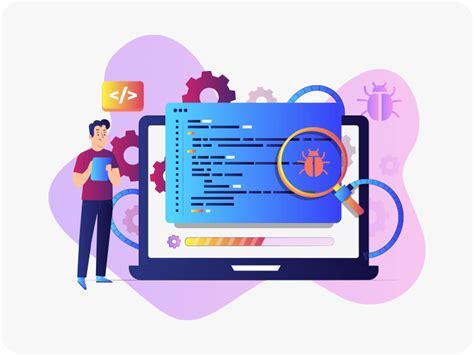
Когда настройка бота закончена, необходимо протестировать его работу перед запуском в группе Вконтакте. Во время тестирования вы можете убедиться, что бот правильно отвечает на сообщения пользователей и выполняет задачи, которые ему были назначены.
Для тестирования бота в группе необходимо перейти на страницу управления сообществом и открыть раздел "Настройки". Затем выбрать "Работа с ботом" и переключиться в режим тестирования. В этом режиме бот будет доступен только для администраторов и разработчиков группы, поэтому никто другой не сможет получать ответы от бота.
После включения режима тестирования вы можете отправить сообщение боту и проверить его ответ. Убедитесь, что бот правильно понимает команды и выполняет нужные действия. Если вы заметите ошибки или неправильную работу бота, проверьте настройки и исправьте ошибки. Затем повторите тестирование, чтобы убедиться, что бот работает корректно.
Когда бот прошел успешное тестирование, вы можете запустить его в группе Вконтакте. Для этого следует переключиться из режима тестирования в режим работы с ботом. После этой операции бот будет доступен для всех пользователей группы и сможет ответить на сообщения и выполнить задачи.
Помните, что перед запуском бота в группе важно проверить его настройки и убедиться, что он работает правильно. Тестирование поможет предотвратить ошибки и проблемы в работе бота, а запуск в группе позволит пользователям получить ответы на свои вопросы и избавит администраторов от лишних задач.